2007-12-31 Access 2007を使っていて気づいたこと
私はAccess初心者です。まだまだ知らないことがたくさんあります。Access 2007を使っていて気づいたことを話します。
グラフ機能が貧弱
いちばん気になったのは,グラフ機能の使い勝手の悪さです。Excelと比較するとかなり見劣りすると感じました。
Accessでグラフを扱うにはOLEオブジェクトのグラフ,あるいはピボットグラフのどちらかを利用します。「OLEオブジェクト」というのがクセモノなのです。Access本体にはグラフを描く機能はなくて,ヨソのアプリケーションにグラフ機能を外注しているような格好なのです。
この結果,Office 2007で採用された「リボン」がグラフの編集中には現れず,操作方法がちぐはぐな印象になっています。しかもExcelのグラフとは操作手順がなんだか違っていて,まるで異次元に迷い込んでしまったかのようなのです。
以下,まずいと思った点をまとめて。
- OLEグラフとピボットグラフでは描けるグラフの種類に差がある。「等高線」を描きたかったのだが,ピボットグラフは等高線に未対応
- グラフの入ったレポートをHTML出力するとグラフが図に変換されない(空欄になる)
- グラフの入ったレポートをPDF出力すると線が劣化している
上記の事柄はおそらく仕様です。そうでなければ,これらの問題が放置されて良いわけがありません。すべては仕様なのです(びっくりマーク)。
クエリ機能が強力すぎる
なんとSQL文にVisual Basicの関数をそのまま使うことができます。(まだ十分に調査できていません。Visual Basicの関数を使っているのではなくて,単に名前を似せてあるだけなのかもしれません。)
たとえば書式を指定して日付を出力したり,日付から「時」だけを出力させたりしたいときには,「FORMAT」や「HOUR」といった関数を使うことができます。部分文字列を得たいときは,MIDやらLEFTやらRIGHTという関数を使えばよいのです。かなり強力だと思いました。
いちばん,すごいと思ったのは,なんとクロス集計するためのSQL文(TRANSFORM...PIVOT)が用意されているのです(びっくりマーク)。私,クロス集計やピボットテーブルが大好きなのです。「開いて畳んで,数かぞえて率にして」って操作が自由自在にできるからなのです。
(前回お話した小熊の分析にもTRANSFORM...PIVOTを使っています。)
何やらクロス集計の発見で,大喜びしてしまったようですね。私はこれまで商業データベースを使った経験がないので,外の世界を知りません。もしかしたらSQL ServerやOracleでは昔からできたことなのかもしれません。
問題は想定された使い方であるかどうか
コンピュータのソフトウェアを使うとき,肝に銘じなければならないことがあります。道具って想定された用途どおりに使わなければならないものなのです。思ったとおりの動作をしてくれないときは,たいてい想定外の使い方をしているからなのです。
Accessってもともと「商品の在庫管理」や「従業員の勤怠表」を作るためのアプリケーションのはずです。そんなものにどうして等高線のグラフが必要なのでしょうか。せいぜい棒や折れ線のグラフが描ければ十分でしょう。対してデータ処理は,かなり柔軟にできなければなりません。便利な関数が整備されている理由は,高度なデータ処理が想定されているからなのでしょう。
私は今回,Accessで小熊の生態を分析しました。一体だれがそんな使い方を想定するでしょうか。そんな人がいたとしたら,きっと変人に違いありません(ふめい)。もともとAccess以外でやっていたことを,そのままAccessでやらせようとするから不都合が発生するのです。
今後は問題の形を変えて,Accessに合った解決方法に作り込んでいこうと思います。
2007-12-31 Access 2007で“おさかん地図”を作る
数日前,Microsoft Access 2007の練習をしているというお話をしました。徐々にコツを掴んできたので,現在の成果物をご紹介しましょう。
小熊の分析
今回は2007年6月から3か月間,6万件の情報を元に,ある小熊の行動を分析し,レポートを作成してみることにしました。「どうして小熊なの?」と思った人がいるかもしれません。個人的な趣味です(なぞ)。今回,作ったものの使い方と動作概要をお話します。
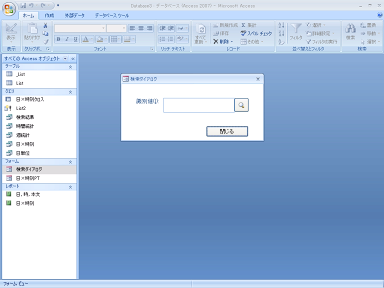
<画像の説明>Accessの起動画面と解析フォームです。解析したい人の識別コードを入力するとレポートを作ることができます。「識別コードって何なの?どうして識別できるの?」と思った人がいるかもしれません。ここでは識別コードの説明はしません。
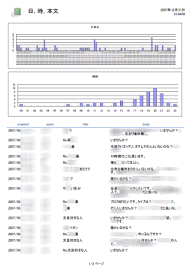
<画像の説明>ひとつ目のレポートです。識別コードに該当した人物の日単位・時間単位の活動頻度を図にし,さらにひとつひとつの投稿文を表形式で出力します。画像はAccessからレポートをPDFで出力し,Acrobat Readerで表示したPDFから切り出したものです。
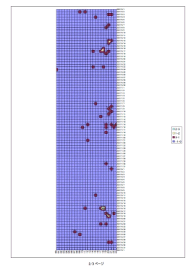
<画像の説明>ふたつ目のレポートです。日単位・時間単位の活動頻度を格子状に表します。私はこれを「おさかん地図」と呼んでいます。ひとつ目のレポートよりも粒度が細かく,また平面に表されるので分かりやすいと思います。
何が分かったのか
データ分析って,何か知りたいことがあるから分析するのです。分析結果が得られて,そこからつぎに何をすべきかが分からなければ分析する意味がありません。今回,分かったことを箇条書きにします。
- この小熊は夕方から活動をはじめる。20時の活動係数がもっとも高くなる
- 夜間は寝ているらしい
- 定期的におさかん係数が高まるらしい。とくに8月16日,8月19日は活動が頂点になっている。いわゆるおさかん爆発を起こしたのだろうか
以上のことから20時ごろに網を張ると小熊を捕獲できる可能性が高まり,偶然にもおさかん爆発の日(いわゆる「多い日」)に当たったときには激しく求めてくることが予想されます(ふめい)。
過去にここまでAccessを悪用した人がいたでしょうか。まったくもって碌な使い方をしていません。いつものことです(再三ふめい)。
もっともっとAccess
私は過去にもAccess以外の方法(おもにExcel)で,この小熊を分析したことがあります。Accessを導入した理由は,もっと手軽にデータ分析したかったからなのです。断っておきますが,小熊が云々というのはあくまで例題ですからね。小熊のためだけにOffice 2007を買ったのではないのです。
さて,Accessを使っていて,いろいろと気づいたことがあります。つぎはその「気づいたこと」をお話しようと思います。
»固定リンク »151.虹色業界人の国勢調査 »Yumi Scanties »人物の記録
2007-12-26 パパ出張レッスン最終回
前回の報告から少し時間が経ってしまったので,これまでの経緯を軽くお話します。私はどういうわけか駅前便所で知り合った「パパ」に,Windows Vistaの使い方をレッスンすることになりました。
パパはこれまでWindowsを使った経験がありませんでした。私は「50代のおじさんが, なんの基礎知識もなしにPCを使うのは難しすぎるのではないか」と思い込んでいました。ところがパパは己の欲望に支えられたのか,めきめきと腕を挙げ,わいせつ画像を整理し自在に印刷できるまでになりました。
パパ出張レッスン,今回が最終回です。最後のお題は「動画編集」です。やったことがある人なら分かると思いますが,コンピュータで動画をまともに扱うには映像コーデックの知識が不可欠です。原理を深く掘り下げて説明しようとすると,覚えてもらうことが多くなりすぎてしまいます。少ない手順で,それなりの成果物が得られるようにレッスンしなければなりませんでした。
Windows Vista高速化していた
レッスンの日,いつものように私はパパの自宅を尋ねました。
さっそくパパのPCをお借りして,どうすれば動画編集ができるのか検証することにしました。毎回,レッスンの目的は決まっているわけですが,それらの作業はなるべくWindowsの標準機能,あるいはパパのPCにプレインストールされているアプリケーションで実現できなくてはなりません。
私はパパのPCにどんなアプリケーションが入っているのか,詳しくは知りません。そこでまずアプリケーションの構成と,そのアプリケーションで何ができて何ができないのかを調べて,どうやったら望みの結果が得られるか考えます。検証が済んだらパパに操作手順を伝授するわけです。
さて,検証するためにWindows Vistaを操作していたのだが,ある異変に気づきました。「あれれ?妙に速く動くな」と思ったのです。Vistaって使い込むと高速化するらしいのです。噂には聞いていましたが,まさか本当だったとは。最初のレッスンのときは,たまに引っ掛かる感じがしていたのですが,すっかり差し障りのない使用感に進化していました。いやはや,時代は進みすぎています。
パパ,待ち時間に嫌気が差す
今回のお題は,Video CDやDVDの映像をPCに取り込んで編集します。編集が済んだらDVD(-R/-RW)に書き出します。何の映像を編集するのかは,下品になるので詳細は伏せておきます(なぞ)。毎度のことながら無修正のわいせつ映像でした。しかも素人大学生のやつ(←かなり有害)。
DVD(MPEG2)の取り込みは,プレインストールされているアプリケーションだけでできました。Video CD(MPEG1)の取り込みは,現状の環境では無理だったので,フリーソフトを調達して使うことにしました。プレインストールされているオーサリングツールだけで,MPEG1/2を混在して編集できてDVD(-R/-RW)へ書き出せることが分かりました。めでたくパパの欲望は達成されたわけです。
こうして自家製のDVDを作るという目的は達成されたのだが,パパはどうも映像の処理時間に不満があったようでした。1枚のVideo CDからMPEG1ファイルを得るための所要時間は,5分程度でした。ところがDVDからMPEG2ファイルを得るためには,数十分も時間が掛かってしまったのです。
さらには映像の収録時間と,DVDを焼く時間が同じにならないことに違和感があったらしく(ビデオテープの「ダビング」だと同じになりますよね)途中,待ち切れなくて近所の喫茶店に行ってしまったくらいだったのです。
時代は進みすぎている
一連のレッスンを通じて,ちょっと感じたことがありました。時代は進みすぎているのです(←またこれかよ)。私ね,「早くVistaに移行しなくちゃ」と思いました。やっぱり新しいものって良いのです。
たまに,古いシステムをいつまでも使い続けていることを自慢する人がいます。それって程度問題ですね。とくに「プロ」としてコンピュータのお仕事をしている人は,「最新の環境?分からないし興味もないや」なんて言っていると「いらない人」だと思われてしまいそう。
小室センセイの「RUNNING TO HORIZON」に「そんな君はいらない」って歌詞があります。昔のものにダラダラ固執していると,あのグチャグチャした歌い方で「そんな君はいらない」って,現実に言われてしまいそうなのです。
私はパパ出張レッスンを通じて,そんな恐怖を感じました(←どこまで本気なのやら)。
2007-12-23 ばい菌部屋開店マニュアル
「開店マニュアル」という表題ですが,大したマニュアルにはなっていないので期待しないでください。今回は,個人でばい菌部屋を経営するための事前知識の一部をお話します。
あなたは「ばい菌部屋を経営してみたい」と思ったことはありませんか。おそらく業界人であれば,一度くらいは考えてみたことがあるのではないでしょうか。私は一度もありませんが(なぞ)。
さて,ばい菌部屋の商売を始めるまえに,いくつか解決しておかなければならない問題があるはずです。私は以下の事柄が気になっていました。
- あの商売って業種で言うとなんになるの?
- 営業するにはどこかへ届出や登録が必要なの?
- 税金ってどうなるの?
結論を言うと,該当する業種はないし登録も許可も認可もいりません。個人で営業するなら税金も掛かりません。
「いったいどういうことなの?」と俄然興味が湧いた方は,以下を読み進めてくださいね。
数日前のことですが,過去にばい菌部屋の店長をしていたという人と雑談する機会がありました。もろもろの疑問をぶつけてみたので,どんな答えが返ってきたのかお話します。
ほとんどの店は無届で営業している
私がいちばん疑問に思っていたのは,ばい菌部屋の業種です。あれは一体,何に該当するのでしょうか。
元店長の話によると,飲食業でもなければ旅館業でもないそうです。「勝手に人が集まっているだけ」という状態だそうです。
喫茶店やお風呂であれば保健所,中古屋であれば警察署というように,ばい菌部屋も営業するにはどこかしらへ登録が必要なのかと思ったら,届出は不要だそうです。むしろ届ける先なんか存在しないのです。(ただし飲食物を扱う店は別ですよ。)
自前の物件であれば低リスク
ばい菌部屋を運営するには,まず物件が必要です。元店長は「箱モノ」が自分の所有物であるか,借り物であるかはかなり重要だと言っていました。
例えばマンションの一室で営業していたとします。賃貸マンションの場合,告げ口されるとひとたまりもないそうです。賃貸の物件では事実上,店として改装するのが不可能なのと,もともとの契約内容が「住居用」のはずなので,想定外の使い方をしたらすぐ追い出されてしまうそうです。
ところが分譲マンションの場合,告げ口されても追い出されることはまずないそうです。部屋は個人の持ち物ですので,何に使おうが勝手なのです。仮に管理組合にバレたとしても,「たしかにそういう使い方をしています。でもそれで何か問題があるんですか?」と開き直られたらおしまいだそうです。
騒音を出しているわけでもなければ,廊下や階段といった共用部分を占拠しているわけでもないのなら,部屋の中で何が行われていようが他人が口出しする権利はないわけです。
ただしマンションの場合,不特定多数の人間が出入りすることになります。それってちょっと気持ち悪いですよね。元店長は「一軒家がいちばんいい」とのことでした。
税金ゼロ円
物件の問題が解決したとしても,つぎに気になるのはお金の問題です。当然,所得が発生するわけで,税金を納めるときその所得は何で得たお金だと説明すればよいのでしょうか。
税金に関して元店長の発言は衝撃的でした。元店長は,「税金なんか払ったことない」と言ったのです。さらには「職業は無職という扱いなんだから,払わなくても変じゃないよ」とまで言いのけたのです。どう考えても脱税にしか見えないのですが,本当にそんなことが可能なのでしょうか。
私が疑問だったのは,モグリの店だとしても,個人で物件を所持しているのなら固定資産税を納めることになるはずなのです。所得がないのに,どこからお金を捻出するというのでしょうか。役所から目をつけられそうですよね。
この疑問に対する答えは単純でした。「自分自身が無収入でも,親戚からのお金で暮らしているような人は珍しくない」のだそうです。もし行政機関から尋ねられることがあっても,そう答えれば深くは追及されないそうです。
まったくもって,どこまで本当の話なのでしょうか。驚くやら呆れるやら,私は聞き取り調査中,開いた口が塞がりませんでした。世の中,思っているほど難しくないということなのかもしれません。
2007-12-19 Mixi RSS Fetcher に新型現る
mixi日記を外部ブログにしている方へ朗報です。11日から「Mixi RSS Fetcher」の新型が稼動しているらしく,外部ブログの反映がだいたい2時間に1回の頻度になりました。詳しい経緯の説明は省きますが,この頃,外部ブログの反映頻度が1.5日に1回にまで落ちていたのです。
「このまま外部ブログは見放されてしまうのか」と思っていたら,どうやら新しいクローラを準備していたのですね。反映頻度がぐんと向上しました。
ちなみに新しいクローラの名前は「mixi-crawler/2.00」だそうです。
関連リンク
- mixiあしあと調査隊 ― 足跡を付けずに相手のプロフィールを確認
2007-12-16 悪魔の公開メール
まとめて公開メールです。
らいぞうさん
「片付かないのなら,ぜんぶ捨てちゃいなさい」(←いつもこのセリフ)
私の兄貴も――
- 箱が捨てられない
- コミックが捨てられない
- 雑誌や学校の教科書が捨てられない
――という「捨てられない病」の重症患者でした。本人の意思ではどうにもできないみたいだったので,数年前,私が代わりにきれいさっぱり捨ててやりました。
捨てた当初はがっかりしていましたが,今では捨てたことすら覚えていないのか,あっけらかんとしております。「8:2の法則」というものもあるくらいですから日頃,必要なものは2割で残りの8割はゴミなのかもしれません。
ミニラさん
あらま,「ACCESS LOVE LOVE っ子」でしたのね。早く言ってくれればいいのに。言われたからといって,どうなるわけでもありませんが(ふめい)。
いま例題として,ある小熊の生態をAccessで分析しているのだが(←相変わらず悪用しかしていない),このアプリケーションはかなり強力なようです。
2007-12-14 Microsoft Office Professional 2007購入しました
先日,Microsoft Office 2007を買ってきました。
Office 2007といえばWindows Vistaと同様に,巷の評判は最悪なものです。「Office 2007はいらない子」という意見もちらほら。実際にはどうなのでしょうか。昨日から使い始めたので,たいした発見はないのですが「真新しいな」と思った事柄を中心にお話します。
PDFを出力できる
無償のプラグインをインストールすると,Officeアプリケーションから直にPDFを出力できるそうです。PDF(Portable Document Format)とはAdobe Systemsが開発した形式です。日頃,使っている人もいるかと思います。
実際にプラグインをインストールしてみたところ,確かにWordからPDFを出力することができました。しかもファイル保存のときに,出力形式の一覧にPDFが表れるのです。私,仮想プリンタに印刷するものだと思い込んでいたので,最初は「印刷」を選んでしまったのですが違いました。
昔の話ですが,PDFを作成するには「Acrobat Writer」を買わなければなりませんでした。Acrobat Writerについている「Distiller」っていう仮想プリンタに印刷するとPDFができたのです。
仮想プリンタなんか使わなくてもPDFができるのね。時代は進みすぎています。
なぜかブログAPIに対応
Word 2007にて,ファイルメニュー(ウィンドウ左上のOfficeアイコン)の「発行」に「ブログ」という項目を発見しました。どうやらWordはブログAPIに対応しているらしく,Wordで作った文章をブログに投稿できるようなのです(実際の投稿までは試していません)。
Officeが積極的にオープンな規格に対応するなんて,意外でした。いやはや,時代は進みすぎています。そのうちmixi日記にも投稿できるようになるかもしれませんね。
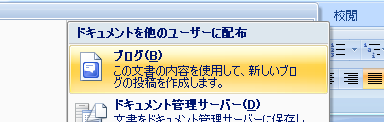
<画像の説明>Word 2007はブログ投稿に標準対応している。
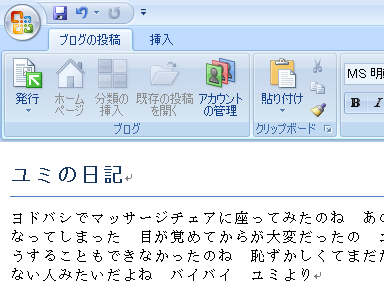
<画像の説明>ブログ・モードの画面。「リボン」もブログの作業内容に変わります。とかく評判の悪いリボンですが,下手に昔のメニューを知っているせいで足手纏に感じるようです。新機能に関しては比較するものがないせいか,使いやすいと思いました。
Access初挑戦
Officeにはいくつかのエディションがあります。今回,私が選んだのは「Professional」です。普通,家庭で使うなら「Personal」で十分なのですがProfessionalを買った理由は簡単。「Access」が入っているからなのです。
「Accessって何なの?」と思った人がいるかもしれません。Accessはデータベースのアプリケーションです。Excelとよく比較されるのですが,似ているのはどちらにも表形式の似たような画面が存在するというだけで,目指している世界はまったく違います。話すと長くなるのでAccessの説明はこのくらいにしておきます。
さて私,Access初挑戦です。たぶんAccessを自力で習得しようとする人は,あまりいないと思います。しかも会社で使うためならまだしも,まさか個人で使おうとするとは‥‥正気の沙汰ではないのかもしれません。そんなの,いま始まったことではありません(なぞ)。
どうしてAccessなのかというと,GUIのアプリケーションを簡単に作りたいのと,きれいな印刷結果を得たいからなのです。
これまでデータベースといえば,MySQLあるいはSQLiteに自家製のクライアントを繋げて使っておりました。GUIのクライアントには,Perl-Catalyst(Ruby on Railsのようなもの)でわざわざWebアプリを作っていたのです。この頃,このWebアプリの構築が嫌になってきてしまいました。
「どうしてローカルのDBに繋げるだけなのに,HTTPサーバが必要なわけ?しかも同時に接続するクライアント数は1なのに」というわけで,DBとクライアントが小ぢんまりとひとつのファイルにまとまった世界を知りたくなってきたのです。
そのうち帰ってくることになるとは思いますが(ふめい),しばらく試してみることにします。気づいたことがあったら,お話しようと思います。
2007-12-10 『団塊ジュニアYumiの日記 #221~#225』公開しました
- #221 どこまで汚れていくんだろう それでもユミ 本当の値段を知りたい
- #222 山口智子
- #223 避難はしご
- #224 増えるわかめは増えすぎる
- #225 リカちゃん電話
2007-12-09 アルゴリズム株取引システム―“ORIMONO”の概要―
アルゴリズム株取引の実験を始めて,もうすぐ1年になります。材料が揃ってきたので,そろそろ成果物を形にしてみようと思います。私はこの計画を「ORIMONO」と名づけました。ORIMONOは「おりもの」と読みます。
ORIMONOは決してカタカナ表記されることはありません。理由は察してください(いきなりなぞ)。
サービス概要
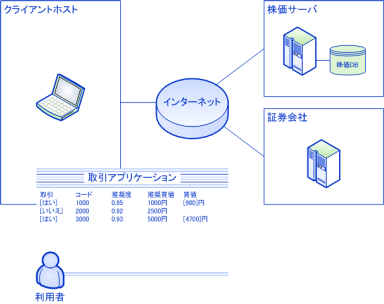
<図の説明>ORIMONOのサービス概要。
- クライアントホストと取引アプリケーション ― 株価サーバから銘柄と買値を取り寄せ,利用者に選択を促す。証券会社に株売買を発注する
- 株価サーバ ― 推奨銘柄と推奨買値を提供する
- 証券会社 ― 市場で取引する
具体的な作業の流れ
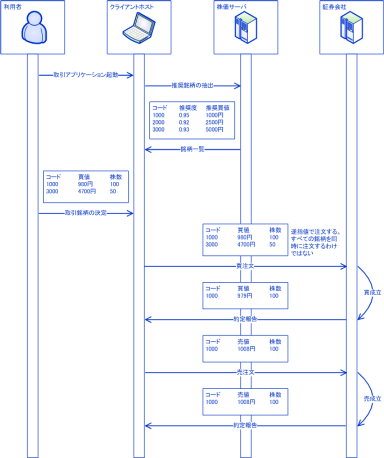
<図の説明>売買の例。だれがいつ何をするのか。
巷で「システムトレード」や「アルゴリズム株取引システム」と呼ばれているものは,完全自動で株取引するのが普通みたいです。ORIMONOでは銘柄と買値の最終決定は半自動です。最初にコンピュータによる推奨値があって,それを参考に人間が選択するわけです。
全自動にすることもできるのですが,まだ安全性の検証が済んでいないのと,もともと個人で使うシステムですので運用資金が限られています。運用資金が少ないということは,取引銘柄の数も少ないわけですから,人力でやっても大した手間にはなりません。
全自動型は今後,必要に迫られたら検討することになると思います。
クライアントホスト
クライアントホストでは専用の取引アプリケーションを使います。普通,ネットで株を売買するときは証券会社が用意したアプリケーションやウェブサイトを人間が使うのですが,ORIMONOではこれらを機械的に処理します。
「取引アプリケーションが何をすべきか」はだいたい決まっていますが,「どうやって作るか」は何も決まっていません。今のところ,自前のクライアントソフトを作るよりもMicrosoft Officeで実装した方が良い結果が得られるのかなと考えています。
独自のものにこだわる理由なんてありませんし,どうでもいいことに時間が掛かる気がするのです。株価サーバは外に出してしまいますので,クライアントはサーバホストにアクセスできれば何でも良いわけです。
ただし今回のお題では「お金」を扱うという性質上,履歴の管理を慎重にしたいし,物事の推移を分かりやすく示す必要があります。そうなると,「グラフィカル」な資料作成能力に長けたMS-Officeは捨てがたいのです。
2007-12-04 秋の新製品まとめて
任天堂 Wii Fit
任天堂Wiiの周辺機器だそうです。運動ゲームができるらしい。日曜日,道端で箱をぶら下げている人を二人も目撃してしまいました。もしかしたら売れているのかもしれません。
ソニー XEL-1
注目の有機ELテレビです。もう先々週の話になるのかもしれません。市内ヨドバシカメラで観てきました。
売場では専用のコーナが設けられており,お姉さんが商品説明していました。テレビではデモ映像が流れていたので,私はお姉さんに頼んで地上デジタル放送を映してもらいました。デモ映像がきれいに見えるのは当たり前なのです。何しろ弱点が分からないように作ってあるんですから。
地上デジタル放送の映像を見てみて,なんだか期待外れでしたね。たしかにコントラストが高いのは分かったのですが,中間色が期待していたほど出ていませんでした(たぶん展示用の発色なので調節できると思います)。
いちばん気になったのは解像感のなさです。パネル解像度が960×540画素しかなくて,これはフルスペックハイビジョンテレビの画素数の1/4なのです。半分の半分なのです。道理で,デモ映像に解像感を見せびらかす場面が存在しなかったわけです。
それからあのテレビ,画面がちらついているように見えたのですが気のせいでしょうか。登場するのが10年遅かった製品なのかもしれません。
日立 ビッグドラム BD-V2000
「風アイロン」というコピーに強く惹き付けられました。
風アイロンとは,なんでも洗濯物の乾燥方法が違うらしい。強風を吹き付けてシワを伸ばすというのです。本当にそんなことでシワが伸びるのでしょうか。それにしても風アイロンです(なぞ)。
「高速冷蔵庫」以来の気になるコピーでした。
2007-12-04 HDD入れ替えました
久々にNEC LaVie L LL550/7Dの話題です。内蔵HDDを交換しました。べつに容量が足りなくなったわけではないのです。それではなぜ交換したのかというと,理由は以下のふたつです。
- 動作速度の向上
- HDDの寿命を考えて
HDDを取り替えたら,コンピュータの動作速度が3割くらい速くなった気がします。業界の人にとっては当たり前でしょうけれど,パソコンにとってHDDの速さというのはとっても重要なのです。いくらプロセッサが速くても,メモリの容量を増やしてもHDDが遅いままでは十分に性能を発揮できないのです。
「オペレータ(利用者)の作業速度がいちばんの足かせになるんじゃないの?」という指摘をする人がいるかもしれませんね。そんなことを言ったら元も子もありません。
さて,ノートPCにおけるHDD交換の流れを少々。
現在の環境を引き継ぐ方法
普通,ノートPCにはHDDを収める場所が一箇所しかありません。新しいHDDを装着したら,古いHDDは取り外さなければならないわけで,そうなると古いHDDからどうやってファイルを取り出すのか,という話になります。
- (1) 光学メディアにファイルをコピーしておく
- (2) ほかのPCにファイルをコピーしておく
- (3) 新しいHDDにUSBアダプタを装着し見かけ上,外付けHDDにしてファイルをコピーしておく
たいてい上記の方法でHDDを引っ越すことができます。しかしながら,やったことのある人なら分かると思いますが,ただファイルをコピーしただけではだめなのです。システムを起動するための情報(ブートセクタ)はファイルではありませんので,全部のファイルをコピーしても起動情報はコピーされません。
普通はバックアップ用のソフトを使わなければなりません。(普通じゃない方法もありますが,ここでは割愛します。)
メーカー製のHDDを選びました
お店で買えるHDDには,バルク品とメーカー品の2種類があります。メーカー品っていうのは「アイオーデータ」や「バッファロー」が販売している製品のことで,簡単に言うときれいな箱に入っています。
値段はバルク品の方がお安いのですが,事情を分かっている人以外が買ってはいけません。
メーカー品のHDDにはバックアップツールや,フォーマット後にパーティションを変更できるツールがついていますので,こっちの方が便利です。
137GB の壁で大問題
今回,私が選んだ製品はアイオーデータのHDN-160H5です(ATA 160GB,5400rpm)。⇒商品サイト
LaVie L LL550/7DでHDDを交換するには,まず背面2箇所のネジを外してプラスチックのカバーを取り去り,さらにHDDの固定ネジ2本を外します。
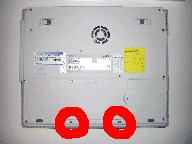
<画像の説明>取り外すネジの説明。
HDD交換後,BIOSのセットアップ画面を見てみたら容量は137GBと認識されていました。LaVie L LL550/7DはいわゆるBig Driveに未対応のBIOSだったのです。この現象は「137GB の壁」「48bit LBAの問題」とも言われています。
【追記 27 JAN 2008】 注意事項:LL550/7Dで160GBのHDDは正常動作しません。HDD交換をお考えの方は,容量120GB以下の製品を選んでください。
私は前述した「現在の環境を引き継ぐ方法(2)」の「ほかのPCにバックアップする」という作戦で引っ越すことにしました。リストア後に,「パーティション容量を増やしておこうかな」と思ってパーティション変更ツールを起動したときに,大問題が発生しました。
エラーのダイアログが表示されたのです。たぶん「認識されている容量と,実際のHDDの容量が違うから修復するか」という内容だったと思います。「はい」を選んだところ,なぜかパーティション数はゼロ個であり,ドライブが使用不可であるという表示になりました。修復コマンドと破壊コマンドが表裏一体であることは,よくある話です。
その後,パーティションの確保はおろかフォーマットすらできなくなっていることに気づきました。俗にいう「HDDを壊した」という状態になってしまいました。MBR(マスターブートレコード)を吹っ飛ばしてしまったのか,こうなるとお手上げです。
状況を整理することにしました。
- MBRが壊れているとしても,BIOSの容量認識は137GBのままであり変化がない
- fixmbrコマンドでは修復できなかった(修復の手がかりになる情報が間違っているから?)
というわけで,「内蔵させるからマズイのであって,Big Driveに対応したUSBアダプタ経由で接続すれば容量の認識も正確になって,道が開けるのではないか」と思いました。
後日,USBアダプタ(玄人志向 GW2.5AI-U2)を購入しました。⇒商品サイト
USBアダプタ経由で接続してみたら,ディスク全体が未使用領域になっておりパーティション情報は消失していました。「ディスクの管理」でパーティションを確保してみたら成功。フォーマットもできました。危機は回避されました。
こうして騙し騙し修復してからATA接続の内蔵HDDに戻し,現在に至ります。
 yumi-ii
yumi-ii